Contenu
- Julie Hub
- Passerelle Romexis
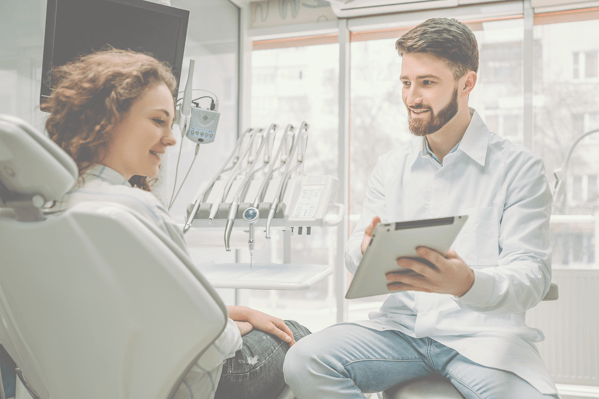
Le Julie HUB intègre des passerelles vers les logiciels faisant parti de l'environnement du cabinet dentaire (3shape, Imagerie, etc.).
Pour y accéder suivez les étapes ci-dessous :
Le Julie Hub s'ouvre contenant les liens vers les solutions externes (Romexis entouré en orange) :

Passerelle Planmeca Romexis 6
Nous mettons à votre disposition une passerelle JULIE - ROMEXIS vous permettant :
- De créer la fiche d'un patient Julie dans Romexis vous évitant ainsi de saisir deux fois les informations
- De mettre à jour la fiche d'un patient Romexis avec les données Julie (Nom, Prénom, Date de naissance) si ces informations ont évolué
- D'ouvrir la fiche d'un patient Romexis à partir de Julie, vous évitant ainsi de faire deux fois la recherche d'un même patient
Le lien qui est réalisé entre Romexis et Julie se fait grâce aux numéros de dossier présents dans chacun des deux logiciels. Néanmoins, des sécurités ont été intégrées afin de vérifier, en plus du numéro de dossier, les informations d'identification entre Julie et Romexis :
- Si le numéro de dossier est différent entre Julie et Romexis, mais que le nom, le prénom et la date de naissance sont identiques, le numéro de dossier Romexis sera remplacé par celui de Julie
- Si le numéro de dossier est identique dans Julie et Romexis mais que le nom ou le prénom ou date de naissance sont différents, une autre fiche Romexis est créée afin de ne pas risquer d'écraser une mauvaise fiche
Configuration de la passerelle Planmeca Romexis 6
Pré-requis :
- Avoir le poster ''Serveur Romexis'' installé sur le poste ''Serveur Julie''
- Avoir Julie et Romexis d'installé sur les postes sur lesquels vous souhaitez utiliser la passerelle
- Une fois la passerelle configurée, toujours lancer Romexis à partir du Julie HUB. Il ne faut pas lancer Romexis à partir, par exemple, du raccourci bureau, sinon le lien n'est pas fonctionnel
Etape 1 : Installer l'outil VDDS de Romexis
La passerelle entre Julie et Romexis utilise le standard VDDS. Il est nécessaire d'installer manuellement le composant VDDS de Romexis qui n'est pas installé par défaut.
L'outil est disponible sur tous les postes équipés de Romexis dans le dossier TOOLS de Planmeca (voir capture ci-dessous). Exécutez le programme et suivez les étapes d'installation.

Etape 2 : Vérification de la configuration Romexis 6
Dans l'interface de recherche Windows, recherchez et lancez le programme ''Romexis Configuration'' :

Saisissez l'identifiant et le mot de passe :

Vérifiez que le paramétrage ''Patient identification'' est paramétré comme ci-dessous :

Etape 3 : Activer le mode Administrateur Romexis
Attention :
- Ce mode est indispensable pour que les patients Julie puissent être créés dans Romexis
- La passerelle n'est fonctionnelle que pour le patient ''pmbridge''
Pour activer le mode Administrateur pour le patient pmbridge :
- Cliquez sur ''Admin'' en bas à gauche de l'écran
- Sélectionnez l'onglet ''Users''
- Sélectionnez ''pmbridge''
- Cochez ''Administrators'' et validez

Etape 4 : Fermer Romexis
Il est important de fermer Romexis pour que les paramètres de configuration s'appliquent.
Etape 5 : Configurer Julie
Le lien qui est réalisé entre Romexis et Julie se fait grâce aux numéros de dossier présents dans chacun des deux logiciels.
Julie possède historiquement 2 numéros de dossiers un numéro modifiable et un numéro non modifiable. Par défaut, le numéro de dossier non modifiable est utilisé.

Si vous avez déjà utilisé une passerelle entre Julie et votre logiciel d'imagerie, il est conseillé d'utiliser le même numéro de dossier que cette ancienne passerelle.
Pour définir le numéro de dossier à utiliser entre Julie et Romexis, rendez-vous dans le Julie HUB :
| 1. Cliquer sur le bouton de configuration |  |
| 2. Cliquer sur ''Configurer'' |
 |
| 3. Sélectionner l'identifiant non modifiable ou modifiable à utiliser |  |

